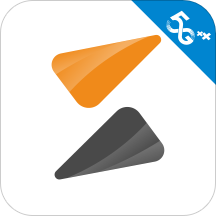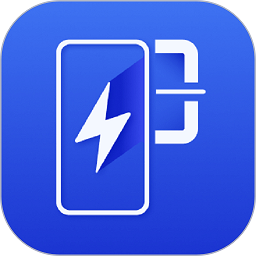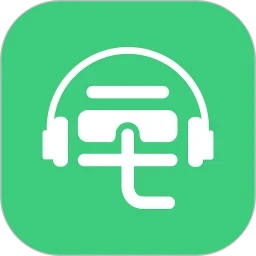钉钉如何提交作业?钉钉提交作业教程
时间:2025-04-27 11:06:06
来源:第六下载
作者:会飞的猪
钉钉如何提交作业?随着钉钉网课的越来越多,作业当然也是有的,那么钉钉怎么提交作业?为此优基地为你带来简单的钉钉提交作业方法教程,你可以通过该方法轻松的进行操作。

钉钉提交作业教程
1、首先打开我们的钉钉,然后进入到班级群页面,在输入框上方找到【作业】选项。或者直接通过【工作】栏目,在家校沟通中找到【家校本】,看到作业通知。

2、然后有一个未完成的选项,点击它,选择自己需要提交的作业。
3、在提交页面中,会根据作业的要求,来进行图片、视频、音频的提交。

4、作业编辑完成后,点击【完成编辑】,再检查下是否完成要求,然后就可以点击提交。

5、提交完成后,可以在“全部”列表中找到刚才提交的作业,老师批改的评语也是在这里看到。
相关资讯
相关攻略
-
 离职后怎么退出原公司钉钉? 2025-04-27
离职后怎么退出原公司钉钉? 2025-04-27 -
 deepseek详细教程 2025-04-27
deepseek详细教程 2025-04-27 -
 deepseek怎么生成图片 2025-04-27
deepseek怎么生成图片 2025-04-27 -
 deepseek生成ppt方法 2025-04-27
deepseek生成ppt方法 2025-04-27 - 查看更多
-
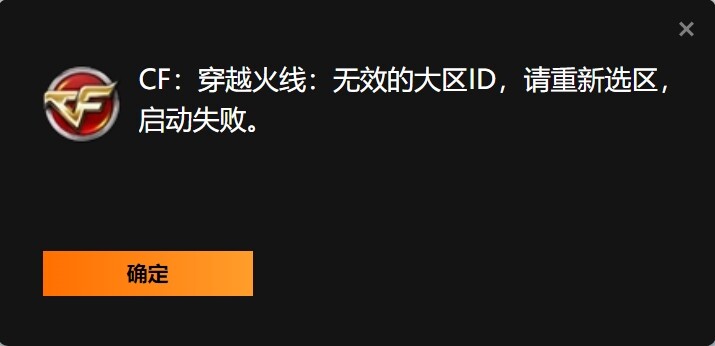 CF提示无效的大区ID,请重新选区怎么办? 2025-04-27
CF提示无效的大区ID,请重新选区怎么办? 2025-04-27 -
 Win11为什么卡死?英伟达显卡驱动补丁更新572.24有关【附链接】 2025-04-27
Win11为什么卡死?英伟达显卡驱动补丁更新572.24有关【附链接】 2025-04-27 -
 NVIDIA RTX 5060/5060多少钱? 2025-04-27
NVIDIA RTX 5060/5060多少钱? 2025-04-27 -
 微软确认 Win10 和 Win11 的 21H2 版本不支持蓝牙 LE 音频 2025-04-27
微软确认 Win10 和 Win11 的 21H2 版本不支持蓝牙 LE 音频 2025-04-27 - 查看更多